Slik legger du til Gmail på oppgavelinjen på Windows (HURTIGGUIDE)

Slik legger du til Gmail på oppgavelinjen i Windows 10/11 ved hjelp av Chrome eller Microsoft Edge. Få en rask og enkel veiledning her.
Hvis du har blitt utsatt for spam av folk som deler ting med deg på Google Disk som du ikke har lyst til å se eller bruke, er det gode nyheter. Google implementerte muligheten for brukere til å blokkere andre fra å dele på Google Disk.
Vi vil lede deg gjennom hvordan du blokkerer noen på Google Disk, opphever blokkeringen senere hvis du ønsker det, og hva du trenger å vite om bruk av denne funksjonen.
Om blokkering av brukere på Google Disk
Det beste stedet å begynne er med det du bør vite om å blokkere brukere fra å dele med deg på Google Disk.
Slik blokkerer du en Google Disk-bruker på nettet
For å blokkere en bruker på Google Disk-nettstedet , gå dit og logg på om nødvendig. Høyreklikk på et element du har mottatt fra brukeren du vil blokkere og velg Blokker [e-post] .
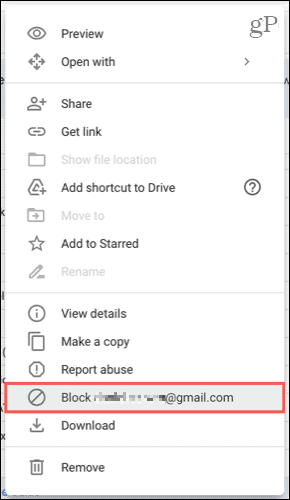
Bekreft at du vil blokkere personen ved å klikke Blokker .
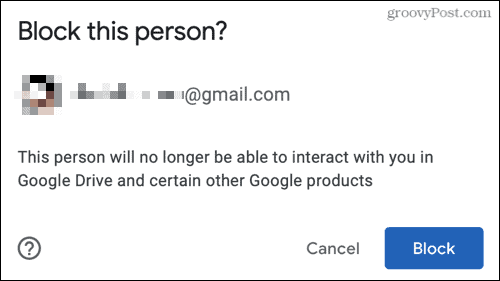
Fjern blokkering av en bruker på nettet
Hvis du har en endring i hjertet, kan du oppheve blokkeringen av en bruker like enkelt på Google Disk. Klikk på profilikonet ditt øverst til høyre og velg Administrer Google-kontoen din .
Klikk på Personer og deling på venstre side av innstillingsskjermen . På høyre side blar du til Kontakter og velger Blokkert .
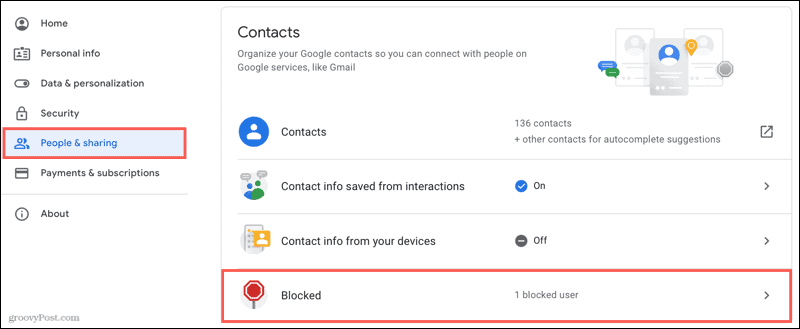
Klikk på X til høyre for brukeren du vil oppheve blokkeringen.

Merk : Listen over blokkerte brukere inkluderer kanskje ikke kontoer blokkert på YouTube, live chat, e-postadresser eller telefonnumre som er blokkert med telefonappen på mobilenheten din.
Slik blokkerer du en Google Disk-bruker på mobil
Du kan også blokkere en Google Disk-mobilappbruker på Android, iPhone og iPad.
Trykk på de tre prikkene ved siden av et element som er delt av brukeren du vil blokkere, og velg Blokker [e-post] . Bekreft deretter denne handlingen ved å trykke på Blokker .

Fjern blokkering av en bruker på mobil
Som på nettet kan du oppheve blokkeringen av en bruker i Google Disk på mobilenheten din. Trykk på profilikonet ditt og velg Administrer Google-kontoen din .
Sveip til høyre øverst og trykk på Folk og deling . På bunnen, bla til Kontakter og velg Blokkert . Trykk på X til høyre for brukeren du vil oppheve blokkeringen.
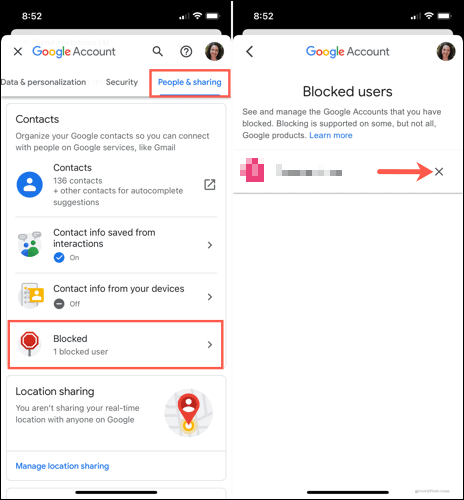
Unngå at uønskede elementer deles i Google Disk
Bare fordi en Google Disk-bruker deler et element med deg, betyr det ikke at du vil ha det. Hvis du mottar varer fra folk du ikke kjenner, kan du enkelt blokkere dem på nettet eller mobilenheten din.
Ønsker du å gjøre mer i Google Disk? Sjekk ut disse Google Disk-tipsene og -triksene . Og sørg for å følge med på nyheter og fremgangsmåter ved å følge Luckytemplates på Twitter eller like oss på Facebook !
Slik legger du til Gmail på oppgavelinjen i Windows 10/11 ved hjelp av Chrome eller Microsoft Edge. Få en rask og enkel veiledning her.
Hvis App Store forsvant fra startskjermen på iPhone/iPad, ikke bekymre deg, det er en enkel løsning for å gjenopprette den.
Oppdag de beste ublokkerte spillnettstedene som ikke er blokkert av skoler for å forbedre underholdning og læring.
Mottar feilmelding om utskrift på Windows 10-systemet ditt, følg deretter rettelsene gitt i artikkelen og få skriveren din på rett spor...
Du kan enkelt besøke møtene dine igjen hvis du tar dem opp. Slik tar du opp og spiller av et Microsoft Teams-opptak for ditt neste møte.
Når du åpner en fil eller klikker på en kobling, vil Android-enheten velge en standardapp for å åpne den. Du kan tilbakestille standardappene dine på Android med denne veiledningen.
RETTET: Entitlement.diagnostics.office.com sertifikatfeil
Hvis du står overfor skriveren i feiltilstand på Windows 10 PC og ikke vet hvordan du skal håndtere det, følg disse løsningene for å fikse det.
Hvis du lurer på hvordan du sikkerhetskopierer Chromebooken din, har vi dekket deg. Finn ut mer om hva som sikkerhetskopieres automatisk og hva som ikke er her
Vil du fikse Xbox-appen vil ikke åpne i Windows 10, følg deretter rettelsene som Aktiver Xbox-appen fra tjenester, tilbakestill Xbox-appen, Tilbakestill Xbox-apppakken og andre..


![[100% løst] Hvordan fikser du Feilutskrift-melding på Windows 10? [100% løst] Hvordan fikser du Feilutskrift-melding på Windows 10?](https://img2.luckytemplates.com/resources1/images2/image-9322-0408150406327.png)



![FIKSET: Skriver i feiltilstand [HP, Canon, Epson, Zebra og Brother] FIKSET: Skriver i feiltilstand [HP, Canon, Epson, Zebra og Brother]](https://img2.luckytemplates.com/resources1/images2/image-1874-0408150757336.png)

![Slik fikser du Xbox-appen som ikke åpnes i Windows 10 [HURTIGVEILEDNING] Slik fikser du Xbox-appen som ikke åpnes i Windows 10 [HURTIGVEILEDNING]](https://img2.luckytemplates.com/resources1/images2/image-7896-0408150400865.png)